После трех-дневной борьбы с малышом Libretto, я встал с нужной ноги и пошел на работу. Стоя в вагоне метро, я думал о моих неудачах… и меня осенило, когда-то на работе я видел никому не нужный ноут ;) а не попробовать ли его оживить ;)
Придя на работу я доложил о своих мыслях руководству. После обеда я заполучил Toshiba Portege SS S4/275PNHW, но тогда я еще не знал, что меня ждет!

Пол дня я был в ожидании чуда: установленная Linux на почти нормальный ноутбук 2002 года. Итак посмотрим что же это за устройство.
Данный ноутбук относится к серии Portege 2001 и зовется DynaBook. Описаний данного аппарата в интернете очень мало.
Данный ноутбук отличается маленьким весом и очень приятной эргономикой

Внутри стоит:
HDD Toshiba MK400GAH на 40GB размером 1,8"

256 MB SDRAM, PIII 750 Mhz
Данная серия отличается очень тонким LCD экраном

и мощной не большой по размеру батареей Li-ion
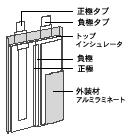
Так же имеется два порта USB, WiFi, SD-card reader, PCMCIA слот
Сводная таблица:
Вместе с ноутбуком мне достались USB Floppy (Noname), USB CD-ROM MiniCD Archos.
Вставив диск и запустив машину, я понял что с CD-ROM загрузка не работает… Но у меня еще был флоп, после того как я сделал уже испробованный мною метод установки с floppy, я увидел знакомую надпись о том, что floppy не найден.
Но здесь имеется еще и загрузка по сети (PXE)! Итак это единственный способ на данный момент.
Итак приступим к установке по PXE.
Сначала требуется подключить ноутбук к сети

Далее на Linux машине надо настроить DHCP и TFTP сервера.
В убунту их надо сначала установить
Далее требуется настроить DHCP сервер:
И tftp-hpa
В папку /var/lib/tftpboot надо распаковать netinstall.tar.gz из архива Ubuntu
Все! Сервера настроены теперь можно соединяться из клиента, выставляем загрузку по сети на ноуте и стартуем! и получаем загрузку установки! Дальше я думаю все понятно ;)

Жаль что данный ноутбук родом из Японии и мало что можно про него найти в интернете, приходится все делать наугад…

Придя на работу я доложил о своих мыслях руководству. После обеда я заполучил Toshiba Portege SS S4/275PNHW, но тогда я еще не знал, что меня ждет!

Описание
Пол дня я был в ожидании чуда: установленная Linux на почти нормальный ноутбук 2002 года. Итак посмотрим что же это за устройство.
Данный ноутбук относится к серии Portege 2001 и зовется DynaBook. Описаний данного аппарата в интернете очень мало.
Данный ноутбук отличается маленьким весом и очень приятной эргономикой

Внутри стоит:
HDD Toshiba MK400GAH на 40GB размером 1,8"

256 MB SDRAM, PIII 750 Mhz
Данная серия отличается очень тонким LCD экраном

и мощной не большой по размеру батареей Li-ion
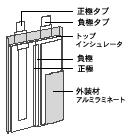
Так же имеется два порта USB, WiFi, SD-card reader, PCMCIA слот
Сводная таблица:
| PM | ALi 7101 Power Management Controller |
| Sound | ALi Audio Accelerator WDM Driver |
| Modem | TOSHIBA Software Modem AMR |
| HDC | ALi M5229 PCI Bus Master IDE Controller |
| HDD | MK400GAH |
| Video | Trident Video Accelerator CyberBlade XP Ai1 |
| Monitor | Toshiba Internal 1024x768 Panel |
| IrDA | ALi Serial Infrared Controller |
| Mouse | Alps PointiFailed-device |
| PCMCIA | Toshiba ToPIC100 CardBus Controller |
| LAN | Intel 8255x-based PCI Ethernet Adapter (10/100) |
| WiFi | Melco AIRCONNECT WLI-PCM-L11 |
| USB | NEC PCI to USB Open Host Controller x2 |
| SDC | TOSHIBA SD Card Controller Type-A |
Установка ОС
Вместе с ноутбуком мне достались USB Floppy (Noname), USB CD-ROM MiniCD Archos.
Вставив диск и запустив машину, я понял что с CD-ROM загрузка не работает… Но у меня еще был флоп, после того как я сделал уже испробованный мною метод установки с floppy, я увидел знакомую надпись о том, что floppy не найден.
Но здесь имеется еще и загрузка по сети (PXE)! Итак это единственный способ на данный момент.
Итак приступим к установке по PXE.
Сначала требуется подключить ноутбук к сети

Далее на Linux машине надо настроить DHCP и TFTP сервера.
Настройка серверов
В убунту их надо сначала установить
apt-get install tftpd-hpa
apt-get install dhcp3-server
mkdir -p /var/www/ubuntu-606-server-i386/
mount -o loop /dl/ubuntu-6.06-server-i386.iso /var/www/ubuntu-606-server-i386/
tar xzvf /dl/netboot.tar.gz -C /var/lib/tftpboot
Далее требуется настроить DHCP сервер:
/etc/dhcp3/dhcpd.conf
ddns-update-style none;
option domain-name «hifichoice.com»;
option domain-name-servers 83.146.21.6, 212.158.248.5;
ping-check = 1;
default-lease-time 600;
max-lease-time 7200;
log-facility local7;
subnet 192.168.95.0 netmask 255.255.255.0 {
range 192.168.95.100 192.168.95.150;
option routers 192.168.95.1;
filename=«pxelinux.0»;
next-server 192.168.95.20;
}
И tftp-hpa
/etc/default/tftpd-hpa
RUN_DAEMON=«yes»
OPTIONS="-l -s /var/lib/tftpboot"
В папку /var/lib/tftpboot надо распаковать netinstall.tar.gz из архива Ubuntu
Все! Сервера настроены теперь можно соединяться из клиента, выставляем загрузку по сети на ноуте и стартуем! и получаем загрузку установки! Дальше я думаю все понятно ;)

P.S.
Жаль что данный ноутбук родом из Японии и мало что можно про него найти в интернете, приходится все делать наугад…
Удачи всем в оживлении железяк ;)

